
Chromecast tukee vihdoin ominaisuutta, jota käyttäjät ovat pyytäneet iästä lähtien: räätälöity taustakuva. Lue, kun näytämme sinulle, kuinka voit lisätä mukautettuja taustakuvia Chromecastin roiskunäyttöön sekä ottaa käyttöön säätiedot, uutiset, satelliittikuvat ja paljon muuta.
Chromecast on edelleen, kuten se oli, kun tarkistimme sen noin tänä vuonna viime vuonna, Chomecast-apusovellus ohjaa ja sovellus sai juuri tervetullut päivitykset. Siitä lähtien, kun Chromecast ilmestyi, fanit ovat hakeneet lisää ominaisuuksia, koska Chromecast-splash-näyttö (näkyy, kun et suoratoista asioita aktiivisesti) on kypsä toimimaan eräänlaisena tietoportaalina. Vaikka he eivät ole vielä käyttäneet täyttä widget-tilaa kanssamme vielä, kehittäjät ovat lisänneet kourallisen uusia ja tervetulleita ominaisuuksia, jotka tunnetaan nimellä Chromecast Backdrop, mukaan lukien kyky käyttää räätälöityjä taustakuvia, säätilaa, uutisotsikoita ja muita taustakuva-asetuksia.
Päivitä Chromecast-sovelluksesi
Jos luet tätä opetusohjelmaa lähellä julkaisupäivää, sinun on todennäköisesti päivitettävä Chromecast-sovelluksesi (Google työnsi päivityksen kaikille iOS-käyttäjille 10.8.2014 ja aloitti sen julkaisemisen aalloissa Android-käyttäjille samana päivänä).
LIITTYVÄT: HTG tarkistaa Google Chromecastin: Suoratoista video televisioon
iOS-käyttäjien on yksinkertaisesti päivitettävä Chromecast-sovelluksen uusimpaan versioon (1.8.22 tai uudempi), ja kaikki on asetettu. Android-käyttäjien on erityisesti päivitettävä ja tarkistettava päivitysversionsa, etenkin jos he seuraavat sitä kahden ensimmäisen viikon aikana 10.8.2014 julkaisupäivän jälkeen. Jos heidän Chromecast-sovelluksensa on edelleen versio 1.7. *, He eivät ole saaneet päivitystä. Jos se on 1.8. *, Heillä on.
Jos et halua odottaa muutamaa päivää päivitystä ja haluat asentaa allekirjoitetun mutta markkinoiden ulkopuolisen sovelluksen, voit napsauttaa kopion päivitti Chromecast APK: n täällä APKMirrorissa .
Kun olet vahvistanut, että Chromecast-sovelluksesi on vähintään versio 1.8.22 tai uudempi (olitpa sitten iOS tai Android), olet valmis jatkamaan.
Luo taustakuva-albumi
Vaikka voit muokata uusia Chromecast-sovelluksen ominaisuuksia (kuten säätä ja uutisia) ilman Google+ -tiliä, tarvitset sellaisen, jos haluat parhaan ominaisuuden uudessa päivityksessä (räätälöidyt valokuvat).
Tällä hetkellä ainoa Chromecastin käytettävissä olevien taustakuvien lähde on Google+ -albumit. Voit käyttää olemassa olevia albumeita tai luoda uuden, joka on omistettu vain Chromecast-taustakuville. Tässä opetusohjelmassa oletetaan, että et ole tavallinen Google+ -käyttäjä, ja sinun on luotava yksinkertainen yksityinen albumi taustakuvillesi.
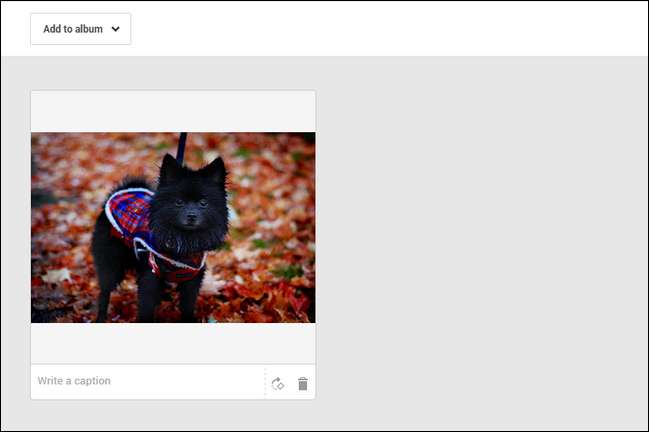
Vierailla plus.google.com ja kirjaudu sisään Google-tiliisi. Navigoi valokuviisi vasemmassa yläkulmassa olevan avattavan Koti-painikkeen valikon kautta tai siirry suoraan niihin tämä linkki .
Napsauta "Lisää valokuvia" siirtymispalkissa ja vedä ja pudota sitten valokuvat, joita haluat käyttää Chromecast-taustakuvana, lataustyökaluun. Napsauta avattavaa Lisää albumiin -valikkoa, kuten yllä olevassa kuvakaappauksessa näkyy, ja luo uusi albumi (kuten "Chromecast-taustakuva") taustakuvallesi.
Voit toistaa tämän prosessin lisätäksesi lisää kuvia tulevaisuudessa. Voit käyttää myös muita albumeja Google+ -tililläsi (näytämme sinulle miten seuraavassa vaiheessa).
Määritä näyttö Chromecast-sovelluksen kautta
Albumi luotu, on aika käynnistää uusi Chromecast-sovellus ja alkaa toimittaa Chromecastillemme henkilökohtaisia taustakuvia.
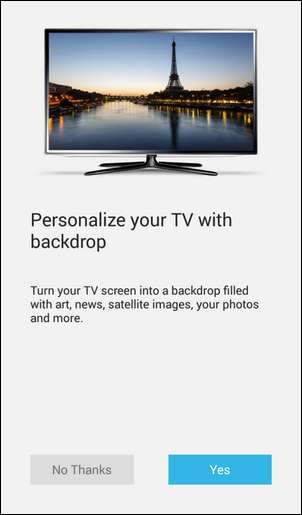
Kun suoritat sovelluksen ensimmäisen kerran päivityksen jälkeen, se kehottaa sinua mukauttamaan Chromecastiasi uuden ominaisuusjoukon kautta. Jos olet lukenut niin pitkälle, että olet selvästi kiinnostunut, paina Kyllä.
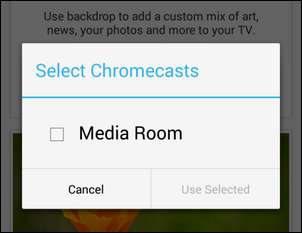
Valitse taustalla Chromebookit, jotka haluat mukauttaa. Et voi valita Chromecastia, ellei se ole tällä hetkellä päällä, joten jos Chromecast on kytketty television USB-porttiin, sinun on ensin kytkettävä televisio päälle, jotta Chromecast voidaan tuoda verkkoon.
Kun valitset Chromecastit ja valitset Käytä valittua, saat kehotuksen antaa Chromecastin käyttää sijaintitietojasi ja henkilökohtaista Google-tiliäsi. Voit käyttää joitain taustan ominaisuuksia, jos et salli sitä, mutta jos et salli Chromecastin ja Chromecast-sovelluksen käyttää sijaintitietojasi ja tiliäsi, et saa säätietoja etkä näe henkilökohtaisia taustakuvia / kuvat. Napsauta "Salli".
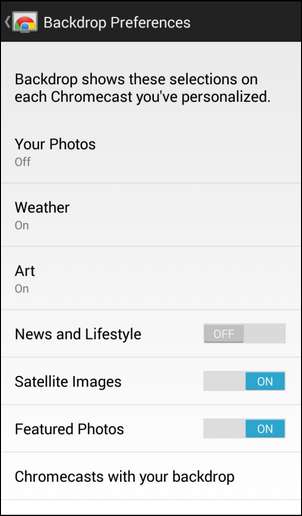
Seuraavassa näytössä näet todelliset taustan asetukset, joissa voit poistaa näyttötyypit ja asetukset käytöstä. Asetukset ovat melko suoraviivaisia. Jos valitset Omat valokuvat, näet seuraavanlaisen ruudun, jonka avulla voit valita haluamasi Google+ -albumit.
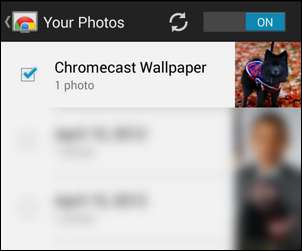
Valitse albumit (voit valita niin monta kuin haluat) ja palaa edelliseen näyttöön, kun olet valmis. Henkilökohtaisten valokuvien vaihtamisen lisäksi voit vaihtaa sää-, taide-, uutiset- ja elämäntapa-, satelliittikuvat ja erikoiskuvat. Katsotaanpa lähikuva siitä, mitä kukin näistä vaihtoehdoista sisältää.

Yllä oleva on esimerkki henkilökohtaisesta taustakuvanäytöstä, jossa sää on käytössä. Näemme paitsi kuvan koirastamme kriketistä (sama kuva, jonka lähetimme edellisessä vaiheessa), mutta myös sää ja aika oikeassa alakulmassa.

Taide-luokka kerää kuvamateriaalia Googlen avoimesta galleriasta ja Kulttuuri-instituutista. Teoksen nimi, tekijä ja kokoelma, josta se on peräisin, on lueteltu sää- / kello-widgetin alla.

Satelliittikuvat tarjoaa upeita kuvia Google Earth -kokoelmasta. Alun perin emme olleet liian innoissaan tästä ominaisuudesta, mutta nähtyämme, että se on käsin kuratoitu kokoelma todella kauniita satelliittikuvia, joista olemme voittaneet. Kuvat, jotka kiertävät, ovat todella jotain katsottavaa ja korostavat monenlaisia luonnon ja geologisia rakenteita ympäri maailmaa.

Uutiset ja elämäntapa -luokka on eräänlainen utelias. Aluksi luulet, että se näyttää aktiivisesti uutisia (ehkä kuten tarranauha näytön alareunassa tai mitä sinulla on). Sen sijaan se on pikemminkin kuvajournalismin tyyli, jossa suurten julkaisujen artikkelit, joihin on liitetty hyviä valokuvia, ovat esillä. Yllä olevassa esimerkissä näemme suuren pannun picadilloa New York Timesin kulinaarisesta artikkelista.
Kaikista luokista uutiset ja elämäntapa olivat niitä, joista tunsimme eniten vastakkaisia tunteita. Toki se on uusi, mutta tarkkoja hallintalaitteita ei ole, ja se tuntuu paljon enemmän kuin Pinterest kauniilla kuvilla kuin mikä tahansa hyödyllinen uutislähde. Myönnä nyt, taustan tarkoitus on laittaa kauniita kuvia ruudulle, joten ehkä olemme typeriä odottaessamme jotain erilaista.

Viimeinen luokka on Suositellut valokuvat -kategoria, joka tarjoaa tarkan taustakuvaefektin, joka on ollut Chromecastilla ensimmäisestä päivästä lähtien: käsin kuratoituja kuvia Googlen kokoelmasta ja valokuvaajilta, jotka jakavat työnsä Google+: ssa.
Jos asetat yhden kytkimen, saat yhden luokan; jos haluat nähdä vain henkilökohtaiset valokuvasi, poista kaikki paitsi "Omat valokuvat" käytöstä. Jos haluat sekoittaa kuvia, vaihda niin monta luokkaa kuin haluat; Chromecast kiertää valitsemasi kohteen välillä (esim. henkilökohtaiset valokuvat, taideteokset ja satelliittikuvat).
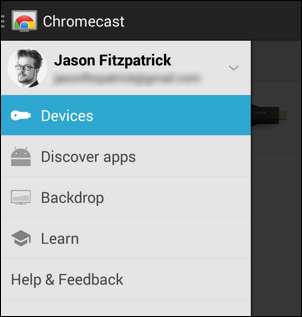
Jos haluat tehdä muutoksia tulevaisuudessa, avaa vain Chromecast-sovelluksesi, napauta vasemmassa yläkulmassa olevaa valikkopainiketta ja valitse "Tausta" vaihtaaksesi ja muokataksesi Chromecastin muokkauksia.
Siinä kaikki. Chromecastin pitkäaikaisina faneina olemme innoissamme nähdessämme lisäominaisuudet ja toivomme todella, että Chromecast-kehitystiimi laajentaa jatkuvasti Chromecast-splash-näytön näyttöominaisuuksia, koska sillä on valtava potentiaali koti-informaatiopaneelina.







